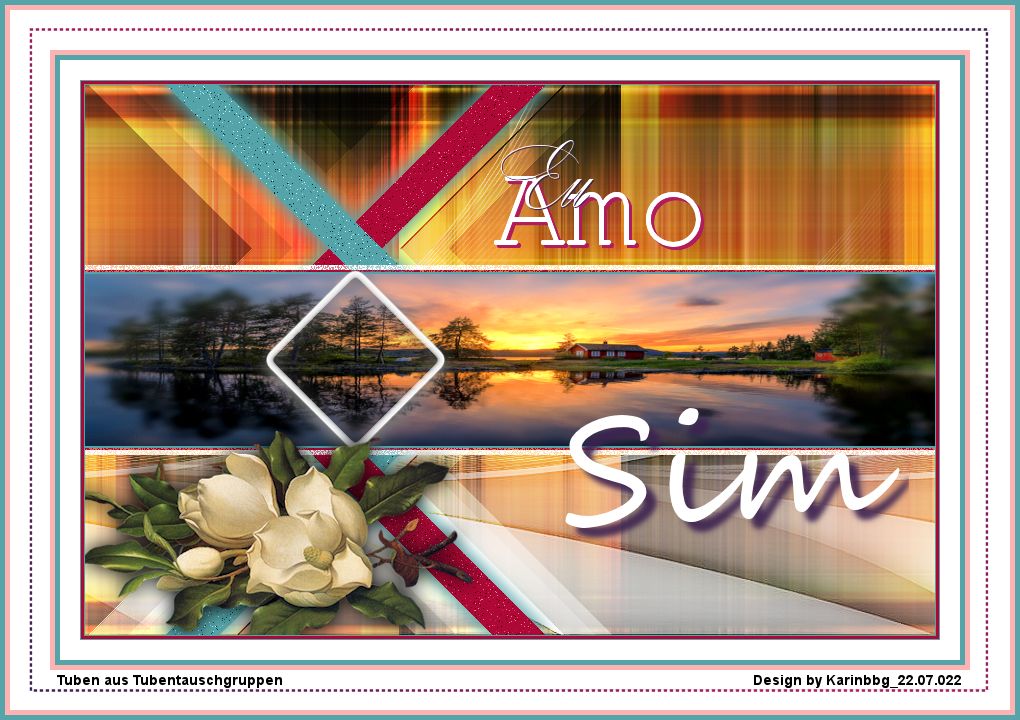Soxikibem – Eu Amo Sim – Inge-Lore’s Tutoriale
Eu Amo Sim
Ich liebe Sim
Inge-Lore 28.06.2022
.
.
.
.
Das Copyright des original Tutorials liegt alleine bei Soxikibem,
das Copyright der deutschen Übersetzung liegt alleine bei mir,Inge-Lore.
Es ist nicht erlaubt,mein Tutorial zu kopieren oder auf
anderen Seiten zum download anzubieten.
Mein Material habe ich aus diversen Tubengruppen.
Das Copyright des Materials liegt alleine beim jeweiligen Künstler.
Sollte ich ein Copyright verletzt haben,sendet mir bitte eine E-Mail.
Ich danke allen Tubern für das schöne Material,
ohne das es solche schönen Bilder gar nicht geben würde.
Ich habe das Tutorial mit PSP 2020 Ultimate gebastelt,aber es sollte auch mit allen anderen Varianten zu basteln gehen.
*****************************************************
Hier werden meine Tutoriale getestet
Alien Skin Eye Candy 5 Impact – Glass
Toadies–Weaver
MuRa’s Seamless–Emboss at Alpha
****************************************************
****************************************************
Weil man bei den neuen PSP Versionen nicht mehr so einfach spiegeln kann,
Mach es dir auch einfach und installiere dir die Skripte !!
****************************************
andernfalls schreibe ich es dazu.
****************************************
Das Originaltutorial
.
.
.
.
Punkt 1
Doppelklick auf das Preset,es installiert sich alleine.
Such dir aus deinen Tuben 4 Farben,das sind meine.
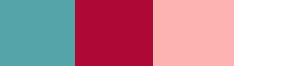 Öffne die Alpha-Datei und minimiere sie.
Öffne die Alpha-Datei und minimiere sie.
Öffne ein neues Blatt 850 x 550 Px–mit Farbe 1 füllen.
Auswahl alles–kopiere deine Hintergrundtube
einfügen in die Auswahl–Auswahl aufheben
Punkt 2
Bildeffekte–Nahtloses Kacheln Standard
Plugins–Toadies–Weaver
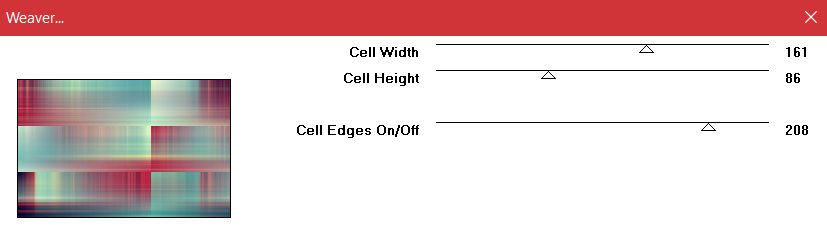 Ebene duplizieren–vertikal und horizontal spiegeln
Ebene duplizieren–vertikal und horizontal spiegeln
Mischmodus Überzug–nach unten zusammenfassen
Auswahl–Auswahl laden/speichern–Auswahl aus Alpha-Kanal laden
Auswahl *Selection #1* laden
Punkt 3
Neue Ebene–mit Farbe 1 füllen–Auswahl aufheben
Auswahl *Selection #2* laden
neue Ebene–mit Farbe 2 füllen–Auswahl aufheben
nach unten zusammenfassen
Auswahl *Selection #5* laden
stell den Fülleimer auf 50%
neue Ebene–mit Farbe 4 füllen–Auswahl aufheben
Punkt 4
Auswahl *Selection #6* laden–Löschtaste
mit Farbe 2 füllen–Auswahl aufheben
stell den Fülleimer wieder auf 100%
Auswahl *Selection #7* laden
mit Farbe 1 füllen–Auswahl aufheben
Auswahl *Selection #8* laden–Löschtaste
Punkt 5
Neue Ebene–kopiere deine Hintergrundtube
einfügen in die Auswahl
Einstellen–Unschärfe–Bewegungsunschärfe 2x anwenden
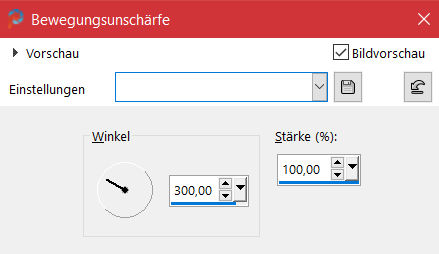 Auswahl aufheben
Auswahl aufheben
Kanteneffekte–nachzeichen
Ebene duplizieren–vertikal und horizontal spiegeln
nach unten zusammenfassen
Punkt 6
Ebene duplizieren
Mischmodus Multiplikation
nach unten zusammenfassen
Objekte–Ausrichten–Leinwandmitte
Auswahl *Selection #8* laden
neue Ebene–kopiere deine Hintergrundtube
einfügen in die Auswahl–Auswahl aufheben
mit Taste K einstellen auf 50 / 189
Punkt 7
Geh auf Raster 3
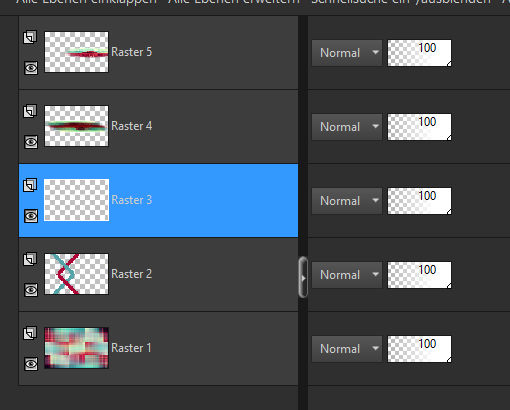 Ebene duplizieren–Mischmodus Auflösen
Ebene duplizieren–Mischmodus Auflösen
geh auf Raster 2
neue Ebene–mit Farbe 4 füllen
Ebenen–Maskenebene aus Alpha-Kanal laden
Maske *Selection #9* laden
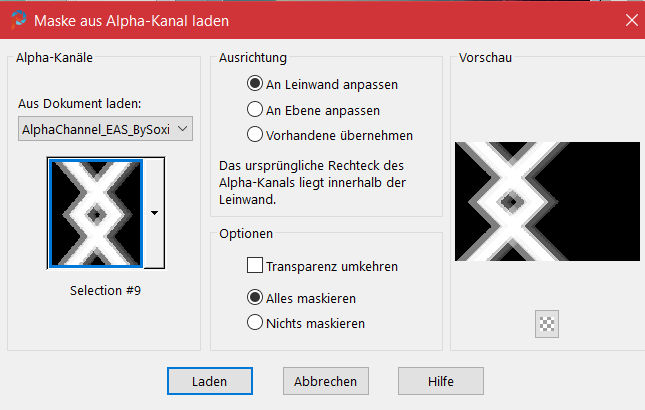 zusammenfassen–Gruppe zusammenfassen
zusammenfassen–Gruppe zusammenfassen
Punkt 8
Plugins–MuRa’s Seamless–Emboss at Alpha Standard
wiederhole den Filter noch einmal
Mischmodus Überzug
geh wieder auf Raster 2
Ebene nach oben schieben
Einstellen–Bildrauschen hinzufügen
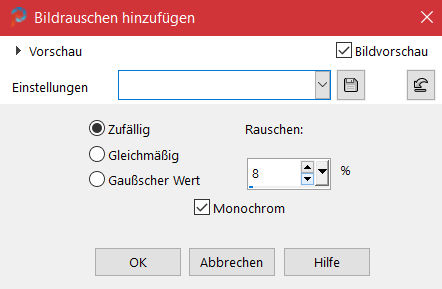 Schlagschatten 0/0/100/20/Farbe 1 2x anwenden
Schlagschatten 0/0/100/20/Farbe 1 2x anwenden
Punkt 9
Geh auf die oberste Ebene
neue Ebene–Auswahl *Selection #4* laden
Plugins–Alien Skin Eye Candy 5 Impact – Glass
Preset *GlassEASbyXiki*
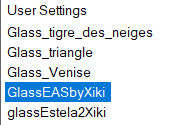 Auswahl aufheben
Auswahl aufheben
geh auf Raster 1–neue Ebene–mit weiß füllen
Punkt 10
Ebenen–Maskenebene aus Bild *066_Silvie_Mask_Deco7SS*
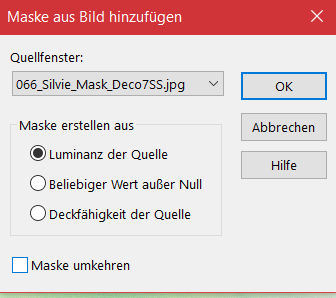 Kanteneffekte–nachzeichnen
Kanteneffekte–nachzeichnen
zusammenfassen–Gruppe zusammenfassen
Bildeffekte–Nahtloses Kacheln Seite an Seite
Mischmodus Aufhellen (Unterbelichten)–Deckkraft 80%
geh auf die oberste Ebene (Raster 6)
Punkt 11
Kopiere eine der beiden Ebenen von *TituloBySoxikibem*
einfügen auf dein Bild
mit Taste K einstellen auf 409 / 55
kopiere *TituloSimBySoxikibem*–einfügen auf dein Bild
mit Taste K einstellen auf 480 / 323
kopiere deine Blumentube–einfügen auf dein Bild
passe die Größe an–scharfzeichnen
Schlagschatten 0/0/100/30/dunkle Farbe
Punkt 12
Rand hinzufügen–1 Px Farbe 1
Rand hinzufügen–3 Px Farbe 2
Rand hinzufügen–1 Px Farbe 1
Rand hinzufügen–20 Px Farbe 4
Rand hinzufügen–5 Px Farbe 1
Rand hinzufügen–5 Px Farbe 3
Punkt 13
Rand hinzufügen–40 Px Farbe 4
Rand hinzufügen–5 Px Farbe 3
Rand hinzufügen–5 Px Farbe 1
kopiere *DecorBySoxikibem*–einfügen auf dein Bild
setz dein WZ und evtl. Copyright aufs Bild
zusammenfassen und als jpg speichern.